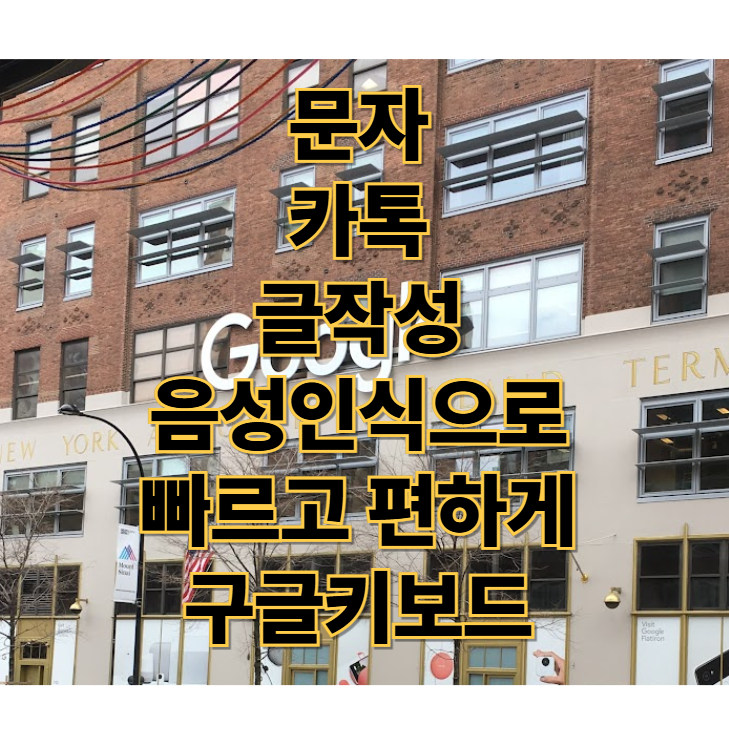
안녕하세요 바둑입니다.
저는 휴대전화를 손에 들고 필요한 내용을 텍스트로 입력하는 일에 굉장히 피곤함을 느끼는 편인데요.
그래서 음성 인식으로 문자 메시지나 카카오톡 답변을 보내는 경우가 많이 있습니다.
여러 음성 인식 입력기를 사용해 보니 그 중, 가장 높은 인식률과 속도를 보여주는 것이 구글 키보드입니다.
1.구글 플레이스토어에서 다운로드
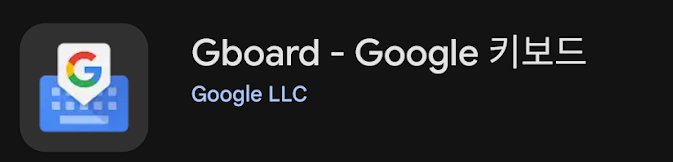
구글 키보드는 애플 아이폰에도 설치가 가능합니다.
그러나 구글 플레이 스토어에서 다운로드 하라고 설명드리는 이유는 아이폰에서는 구글 키보드를 설치하더라도 음성인식 속도가 기본 키보드와 차이가 없기 때문입니다.
갤럭시 휴대전화를 사용하시는 분들이 구글 키보드를 다운로드해서 설치하시면 큰 차이점을 느낄 수 있으실 겁니다.
갤럭시 휴대전화에 기본 키보드는 삼성 키보드로 되어 있을 겁니다.
그 삼성 키보드를 구글 키보드를 다운로드 하셔서 기본 키보드로 설정을 해 주는 것입니다.
2. 설정 변경

구글 키보드를 다운로드하고 설치한 후에 실행을 시키면,
설정으로 가서 기본 키보드를 구글 키보드로 바꾸라는 안내가 나옵니다.
구글 키보드는 g boad입니다.
설정으로 가셔서 언어 및 키보드 거기서 기본 키보드를 gboard로 바꿔줍니다.
3. 구글키보드 사용

이제 키보드 입력할 일이 있으면 위의 그림과 같은 화면이 표시가 될 겁니다.
키보드 우측 상단에 보시면 마이크 표시가 있습니다.

거기를 터치하시면 마이크가 파란색으로 바뀌면서 활성화되고 말하는 내용을 텍스트로 입력시켜 줍니다.
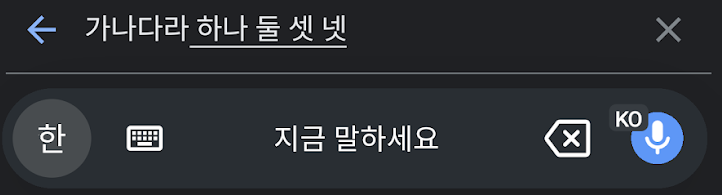
제가 테스트로 "가나다라 하나 둘 셋 넷"을 이야기 한번 해 보니 아주 빠른 속도로 인식해서 정확하게 입력시켜 줍니다.
아이폰의 음성 인식보다 훨씬 빠르고 정확하고요.
삼성 키보드에서의 음성 인식보다 비교도 하지 못할만큼 빠르고 정확합니다.
구글 키보드의 경우에는 제가 설명드린 음성 인식 기능 이외에도 다양하게 커스터마이징이 가능하기 때문에 기호에 맞게 세팅하시면 편리하게 키보드로 사용 가능하므로 참고하시길 바랍니다.
지금 작성한 이 포스팅도 구글 키보드 음성 인식으로 내용을 입력한 것입니다.
물론, 세세한 부분 수정은 필요하지만 거의 대부분의 내용을 음성 인식만으로 입력한 결과입니다.
음성 인식의 수준이 놀라울 정도로 정확하고 빠르니 안드로이드 휴대전화를 사용하시는 분들은 꼭 한번 경험해 보시길 강력 추천드립니다.
'생활도움정보 > IT' 카테고리의 다른 글
| 아이폰 통화 종료 후 실수로 전화 잘못 거는 문제 막는 방법 두가지 (2) | 2025.05.02 |
|---|---|
| 아이폰 비밀번호 저장, 관리, 찾기 방법 추천 (크롬으로 한번에 관리하세요) (4) | 2025.04.29 |
| 유선 이어폰 사용 방법, 아이폰 vs 갤럭시 스마트폰 (3) | 2025.03.31 |
| 애드센스 수익을 올리는 확실한 방법 한가지 시도 해봤습니다! (오퍼월 광고 설정, 실제 작동화면) (6) | 2025.03.18 |
| 아이폰 백그라운드 앱 한번에 종료하는 방법 공개! (배터리 절약 꿀팁 포함) (7) | 2025.01.17 |



